はじめに|なんだかパソコンが遅い…そんなお悩みに
「パソコンを開いたけど、立ち上がるのが遅い…」 「インターネットがなかなか繋がらない」 「クリックしてもすぐに反応しない…」
そんな風に感じたことはありませんか?
難しそうなことはちょっと苦手…という方でも大丈夫。 この記事では、パソコンが遅いと感じたときに、自分でできるかんたんな改善方法をご紹介します。
特に、40代後半〜50代の方で「パソコンのことは詳しくないけど、もっと快適に使いたい」と思っている方にぴったりの内容になっています。
第1章|パソコンが遅くなる理由、知っていますか?
✅ 原因その1:パソコンの中の作業スペースがせまい
人で言えば「机が小さい」状態。何かを開くたびにごちゃごちゃして、動作が遅くなります。
✅ 原因その2:いらないものがたまりすぎている
使わないアプリや、もう見ない写真、動画などがたまっていると、それだけで動きが鈍くなります。
✅ 原因その3:Wi-Fiの電波が弱い
スマホは早いのに、パソコンだけ遅い…それ、Wi-Fiの届き方が原因かもしれません。
✅ 原因その4:ソフトやパソコン自体が古い
更新していないアプリや、5年以上前のパソコンはどうしても動作が遅くなりがちです。
第2章|「メモリ」を増やすと何が変わるの?
パソコンには「メモリ」という部品があり、これは作業台の広さのようなものです。
🧠 メモリって何?
メモリが大きいと、一度にいろんな作業がスムーズに進みます。逆に少ないと、ちょっとしたことでパソコンが固まりやすくなります。
💡 増やすとどうなるの?
- アプリの起動が速くなる
- 動画や写真の読み込みがスムーズになる
- 複数の作業を同時にしてもイライラしない
🔍 自分のパソコンのメモリを調べるには?
- Windowsの場合:「タスクマネージャー」→「パフォーマンス」→「メモリ」で確認できます
- Macの場合:「アップルマーク」→「このMacについて」→「メモリ」
🛠 メモリの増やし方
- デスクトップパソコンなら、カバーを開けてメモリを差し込むだけ(専門店にお願いしてもOK)
- ノートパソコンやMacBookは、増設できない機種もあるので事前確認が必要です
💡 コラム|メモリってどんな役割なの?
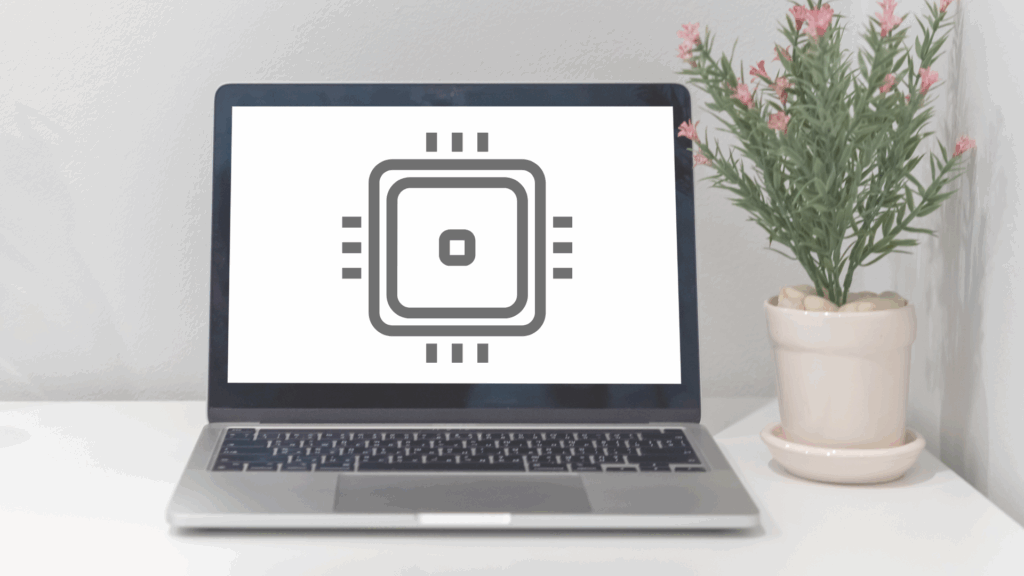
パソコンの「メモリ」と言われても、ピンとこない方も多いと思います。
実は、メモリとはパソコンの中にある“作業スペース”のようなもの。
料理にたとえると、調理台が広いと材料をたくさん並べて一気に作業できますよね。逆に、狭い台所では一つ一つの作業に時間がかかります。
パソコンも同じで、メモリが広いほど同時にいろんな作業が快適に進められるんです。
つまり、メモリを増やすというのは、パソコンに“もっと広い作業台”をプレゼントしてあげるようなもの。
「最近ちょっと狭そうだな…」と感じたら、増設を検討してみると良いかもしれません。
📊 メモリ容量と動作の目安
以下の表は、一般的なメモリ容量と、そのときのパソコンの使用感の目安をまとめたものです。自分の使い方に合わせて、どのくらいのメモリが必要かイメージしてみましょう。
| メモリ容量 | 使用感の目安 |
|---|---|
| 4GB | ネットやメールが中心。動作がややもたつくことも |
| 8GB | 普段使いには十分。ネット・動画視聴も快適 |
| 16GB | 複数のアプリを同時に使ってもサクサク動く |
| 32GB以上 | 動画編集や音楽制作、写真の加工などプロ向け |
「どれを選べばいいか分からない」という方は、まずは8GBを目安に考えるとバランスが良いですよ。
第3章|インターネットが遅いときは、ここを見直そう
🌐 まずはスピードチェック
「インターネット スピードテスト」で検索して、今の速度を確認してみましょう。
📡 Wi-Fiが弱いときの対処法
- ルーターを再起動してみる(電源を抜いて10秒ほど待つ)
- ルーターの近くにパソコンを置く
- 古いルーターなら、新しいものに買い替えるのもおすすめ
🔌 有線でつないでみる
パソコンがデスクの上にあるなら、LANケーブルで直接つなぐだけで速度が大幅アップすることもあります。
📶 それでも遅いときは?
- プロバイダ(契約しているインターネット会社)を見直す
- 「光回線」や「IPv6」という高速回線を検討してみましょう
第4章|「これならできる!」やってみよう簡単お掃除術
🗑 ゴミ箱を空にする
いらなくなったファイルは削除しても、ゴミ箱に残ったままだと容量を使います。
📂 デスクトップをスッキリ
ファイルやショートカットが多すぎると、起動が遅くなります。必要なものだけにしましょう。
🔄 起動時に立ち上がるアプリを減らす
毎回勝手に立ち上がっているアプリはありませんか?
- Windows:「スタートアップアプリの設定」から
- Mac:「システム設定」→「ログイン項目」
🧽 不要なアプリを削除
使っていないソフトは思い切って削除しましょう。
第5章|買い替えの前に、できることをやってみよう
🧱 メモリやSSDを交換する(できる範囲で)
「買い替えないとダメかも」と思っても、パーツを1つ変えるだけで生まれ変わることもあります。
💻 最近のパソコンは5年以上使っていると限界?
サポートが終了していたり、アプリが対応しなくなっていることも。
👨🔧 お店に相談してみよう
パソコンショップや家電量販店で相談すると、無料で診断してくれるところもあります。
第6章|パソコンが遅くて困った!よくある“あるある”体験集
「私だけ?」と思いがちですが、実は多くの人がパソコンの遅さに悩んでいます。ここでは、よくある困りごとをご紹介します。
💭 あるある1:起動に5分以上かかる
朝イチでパソコンを開いて、立ち上がるまでにコーヒーを入れに行くのが日課に…
💭 あるある2:写真や動画がカクカク
孫の動画を見ようとしても、再生が止まってしまって感動も半減…
💭 あるある3:ルーターの置き場所が謎
「Wi-Fiの電波が弱い気がして…」と、家の玄関にルーターを置いて逆効果に(笑)
💭 あるある4:お掃除ソフトで逆に重くなった
「パソコンを軽くします!」というアプリを入れたら、動作がさらに遅くなってしまった…
こんな経験がある方もご安心ください。この記事で紹介したような基本の見直しで、少しずつ快適な環境に近づけます。
まとめ|少しずつでも、できることからでOK!
パソコンの動きが遅いと、つい「もうダメかも…」と思ってしまいますよね。
でも、
- いらないファイルを整理する
- ネット環境を見直す
- メモリの増設を検討する
など、ちょっとした工夫で驚くほど快適になることもあるんです。
「全部やらなきゃ」と思わなくて大丈夫。 できるところから、少しずつ始めていきましょう!
よくある質問(Q&A)
Q1. メモリを増やしてもデータは消えない?
→ はい、大丈夫です。メモリは「作業スペース」なので、保存されている写真や書類とは関係ありません。
Q2. どれくらい増やせばいいの?
→ 8GBあればだいぶ快適になります。ネットや動画を見る程度なら十分。余裕を持つなら16GBがおすすめ。
Q3. インターネットが遅いのはWi-Fiのせい?
→ 可能性があります。ルーターの位置や古さが影響するので、再起動や見直しをしてみましょう。
Q4. Macでもメモリは増やせるの?
→ 一部のiMacや古いMac miniは可能です。MacBookはほとんどが増設できません。
Q5. 機械が苦手で増設なんてできない…
→ 無理して自分でやらなくてOKです。お店に相談すれば、取り付けもやってくれます。
あなたのパソコン生活が、ストレスなく、もっと楽しくなるように応援しています!

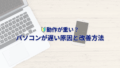
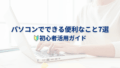
コメント